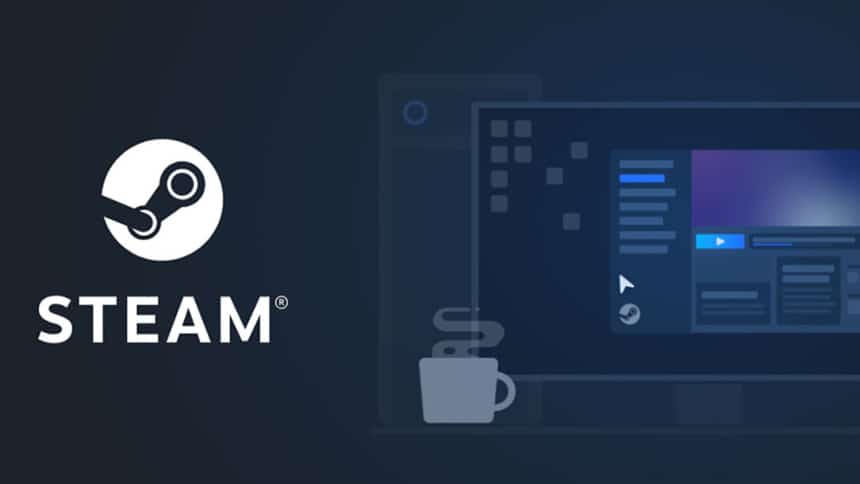Se você é um entusiasta de jogos no Linux, instalar o Steam é um passo essencial para acessar uma vasta biblioteca de jogos. Neste tutorial, vamos orientá-lo através do processo de instalação do Steam no Ubuntu e no Linux Mint, desde o download até a execução do seu primeiro jogo.
Para este tutorial não vamos utilizar o pacote disponível nos repositórios do Ubuntu, vamos instalar o pacote oficial distribuído diretamente do Steam Valve. Isso vai garantir que você tenha todas as correções e melhorias de desempenho.
Passo 1: Atualizar o Sistema
Antes de começar, é sempre uma boa prática garantir que seu sistema esteja atualizado. Abra o terminal e execute os seguintes comandos:
sudo apt update && sudo apt upgradeIsso garantirá que você tenha as versões mais recentes de todos os pacotes instalados no seu sistema. Se você estiver utilizando drivers NVIDIA, recomendamos que você siga o nosso tutorial sobre como instalar os drivers NVIDIA mais recentes em Linux.
Passo 2: Baixar o Steam
O próximo passo é baixar o instalador do Steam. Você pode fazer isso diretamente do site oficial do Steam. Clique no botão “Instalar Steam” e selecione a opção “Instalador Steam para Linux” para baixar o arquivo. Se você estiver acessando do próprio computador com Ubuntu ou Linux Mint, o site vai baixar automaticamente o arquivo do steam.deb.
O download do Steam para Ubuntu estará na sua pasta de downloads padrão do sistema!
Passo 3: Instalar o Steam
Assim que o download estiver completo, navegue até o diretório onde o arquivo foi baixado (normalmente a pasta “Downloads”) e localize o arquivo com o nome semelhante a “steam_latest.deb”. Em seguida, abra o terminal e execute o seguinte comando para instalar o Steam:
cd ~/Downloads && sudo apt install ./steam_latest.debIsso instalará o Steam juntamente com todas as dependências necessárias no seu sistema.
Passo 4: Executar o Steam
Com o Steam instalado, você pode encontrá-lo em seu menu de aplicativos. Basta procurar por “Steam” e clicar no ícone para abri-lo. Durante o primeiro lançamento, o Steam irá automaticamente instalar quaisquer atualizações necessárias.
Mas, ele também pode abrir após a execução do comando de instalação do pacote.
Em seguida, ele vai verificar se falta alguma dependência antes de instalar o Steam no Ubuntu. Então, se estiver faltando, ele vai exibir está caixa de diálogo. Isso não é uma falha, mas uma checagem, pressione ENTER no teclado para que ele verifique.
Agora, note que no meu exemplo ele precisou de mais algumas dependências. Pressione ENTER novamente e depois confirme com “S”, para que ele instale tudo automaticamente.
Assim que a instalação for concluída você verá a seguinte tela:
Agora, como solicitado, pressione ENTER para continuar. Em uma nova janela vai ser exibida:
Note que já estamos no setup para instalar o Steam no Ubuntu ou derivados. Agora é só aguardar tudo ser atualizado.
A partir de agora você não precisa fazer mais nada a não ser aguardar o setup do Steam para Ubuntu, Linux Mint e derivados concluir. Quando tudo for concluído, você verá a seguinte tela no passo 5.
Passo 5: Faça Login ou Crie uma Conta
Ao abrir o Steam pela primeira vez, você será solicitado a fazer login em uma conta existente ou criar uma nova. Siga as instruções na tela para concluir este processo.
Passo 6: Comece a Jogar!
Agora que você está logado, você tem acesso à vasta biblioteca de jogos disponíveis no Steam. Navegue pela loja, compre ou instale seus jogos favoritos e comece a jogar!
Dicas Adicionais:
- Drivers de Gráficos: Para obter o melhor desempenho dos seus jogos, certifique-se de ter os drivers de gráficos mais recentes instalados em seu sistema. Dependendo da sua placa gráfica, você pode precisar instalar drivers proprietários.
- Compatibilidade: Nem todos os jogos do Steam são compatíveis com Linux. Antes de comprar ou instalar um jogo, verifique se ele tem suporte para o sistema operacional Linux.
- Problemas de Desempenho: Se você encontrar problemas de desempenho ao jogar, experimente ajustar as configurações gráficas do jogo ou pesquisar por soluções específicas para o jogo em questão.
Com este guia, você deve estar pronto para desfrutar de uma experiência de jogo suave no Ubuntu ou no Linux Mint através do Steam. Divirta-se jogando! Se precisar de mais dicas ou suporte, não hesite em explorar a comunidade do Steam ou consultar recursos adicionais online como o nosso grupo no Telegram.